Excel电子表格在招生录取数据处理方面的应用
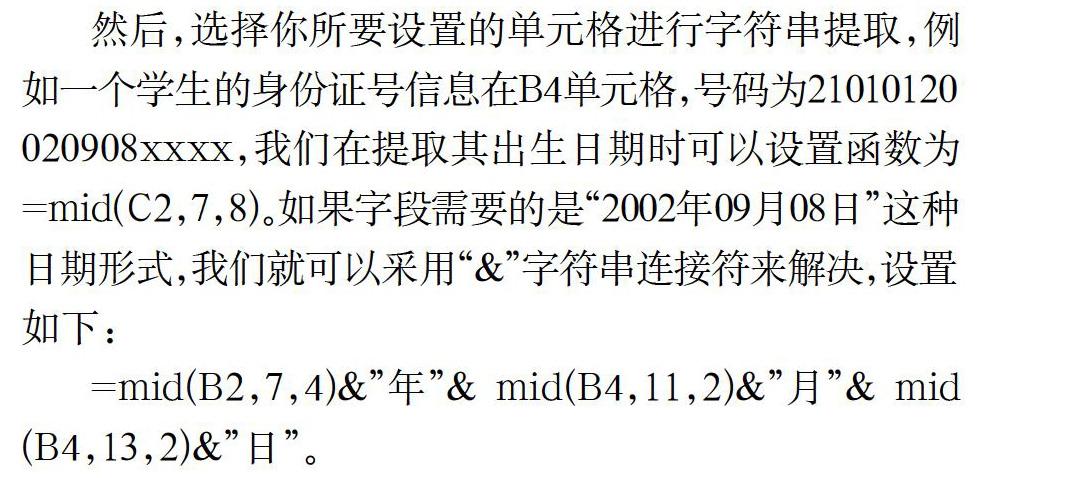

摘要:通过利用Excel电子表格中函数、多条件统计函数及数据透视表的功能,将其应用到实际招生录取数据中,能够更直观、快捷的对录取数据进行分析处理,从而减少了招生老师的工作量,提高了工作效率,降低了工作误差。
关键词:数据处理;Excel函数;数据透视表
中图分类号:TP391.13 文献标识码:A 文章编号:1007-9416(2020)06-0000-00
0引言
每年录取过后,大量的考生数据需要分析和处理,很多招办老师也都是用基础函数来一项一项的完成,工作量非常大,对确保数据统计的正确性也有一定的挑战性,下面我就凭借这些年对高考录取数据的统计经验向招生的同行们分别从函数和数据透视表两个方面介绍Excel电子表格在进行录取数据分析和处理时的一些应用,希望能给各位同行一些参考,减少工作量,提高工作效率,降低工作误差。
1函数在数据处理时的应用
Excel电子表格中的函数功能非常强大,正确灵活使用会使我们的工作事半功倍,下面我就把在招生录取工作中常用的函数及其功能为大家做个介绍。
1.1 基础函数的应用
无论是看整体录取成绩,还是分省分专业统计成绩的时候,“总分”、“平均分”、“最高分”和“最低分”,是我们经常做的基础统计工作,对于简单的表格处理通过Excel基础函数来求这些分数值也是非常简单而有效的。在这里给大家简单介绍基础函数的应用,我们可以在编辑栏直接敲入相应公式(在这里我就不详细介绍了),也可以选择[开始菜单]——[编辑]——[自动求和]选项。
1.2文本字符串的提取
在录取结束后整理数据时,经常会涉及到考生信息中部分字段提取的情况,拿出生日期为例,从系统中导出来的都是考生的身份证号,对于不能够从系统中直接导出的数据,我一般用Excel电子表格中的函数来解决。
首先,选择公式菜单中的——[插入函数]选项卡,在弹出的对话框中选择mid()函数,其含义为:从文本字符串中指定的起始位置起返回指定长度的字符,这个函数的语法结构是mid(text,start_num,num_chars),参数说明:text代表一个文本字符串;start_num表示指定的起始位置;num_chars表示要截取的数目。
然后,选择你所要设置的单元格进行字符串提取,例如一个学生的身份证号信息在B4单元格,号码为21010120020908xxxx,我们在提取其出生日期时可以设置函数为=mid(C2,7,8)。如果字段需要的是“2002年09月08日”这种日期形式,我们就可以采用“&”字符串连接符来解决,设置如下:
1.3分省分专业多条件数据的统计
条件统计函数在我们做分省分专业多条件数据统计时比较常用,举个例子,我们经常会统计分省分专业的录取数、男女生人数或者求分省分专业的平均分等等,据我了解很多招办老师都是用比较原始的方法,针对一个条件根据基础函数做表,甚至需要在原始表格中做单条件统计然后再逐条填入设置好的大表里,工作量非常大,这就需要我们多个条件函数来统计,下面以我院26个专业在13个省份招生录取大数据为例为大家介绍下多条件函数countifs()函数、averageifs()函数和公式检验函数iferror()函数相嵌套的用法来解决复杂的招生数据的问题。
首先给大家介绍下这两个函数的语法格式及意义:
countifs(average_range,criteria_range1,criteria1,[criteria_range2,criteria2]……):将条件应用于跨多个区域的单元格,并计算符合所有条件的次数。
参数average_range表示:求平均值的区域——参与计算平均值的单元格。
参数criteria_range1表示:在其中计算关联条件的第一个区域。
参数criteria1表示:用来定义将对哪些单元格进行计数。
参数[criteria_range2,criteria2]……)表示:附加的区域及其关联条件。
iferror(value,value_if_error):如果公式的计算结果为错误,则返回您指定的值;否则将返回公式的结果。我们用iferror函数来捕获和处理公式中的错误信息。
在编辑栏中输入如下公式:=IFERROR(AVERAGEIFS(t_tddxx!$R:$R,t_tddxx!$S:$S,平均分!$A3,t_tddxx!$A:$A,平均分!B$2),0)。
注释:(1)原始数据工作表名为:t_tddxx。结合下图1我们能看出,首先锁定了原始工作表中的参与计算平均值的单元格R列,然后需要筛选出第一个条件:不同省份;再筛选第二个条件:录取专业;设置同时满足这两个条件后,返回平均分,这样所有分省份专业的平均分就完成了,我们通过鼠标拖动就会求出表格中所有分省分专业的平均分。但因为会涉及到不同省份专业计划设置不同,这样表中就会出现很多错误信息提示。(2)为了规避错误信息,我又用到了iferror函数,把没有专业计划的单元格,也就是返回为错误值得单元格,负值为0。这样,一个大表业一目了然的出现在我们眼前。(3)表中的0值显得有点多而乱,为了看起来更清晰明了,想把0值显示为空,我们可以通过点击[文件]--[选项]--[高级]中找到“在具有零值的单元格显示零”选项,将前面的勾选取消。这样在大表中就只会看到有显示的平均分啦。
同样的方法,我们也可以对分省分专业进行录取数等有关需求的设置,不仅大大减少了数据统计的工作量,也能够提升我们的工作效率和正确率。
2数据透视表
刚刚在函数应用中给大家介绍了用多条件函数的方法来统计录取数据。但如果想在一张表中做分省分专业的录取数据分析,比如我们需要快速的查询某个省或者是对比所有生源省份的理工类、男女生、民族、政治面貌等等人数的统计,使用Excel中的数据透视表功能就能够很好的完成这项比较复杂的工作任务。
数据透视表是一个多条件的数据汇总报表,它可以让众多数据活络起来,下面我还是以我院十三个省份招生不同专业的数据样本给大家介绍一下数据透视表在处理录取数据时的应用。
首先,选取要选择分析的数据样本,然后选择[插入]—[数据透视表],之后会在工作表左侧单独创建工作表来放置数据透视表。
然后,在右边的“数据透视表字段列表”中,根据我们的需求在下面的行标签列标签中添加需要的字段内容。(例:“行標签”为“录取专业”;“列标签”为“省份”)这样我们的大表结构就出来了。
接下来,我想分别统计科类、民族和性别字段的个数,按照需求把子段表中的“科类”、“民族”、“性别”三个字段拖动到“报表筛选”区域,因为我是想要查看着三个字段的个数,再在右下角数值项中选择了“计数”的计算类型。
最后,可以按照我们的数据分析需求可以通过点击下拉按钮,动态的查看文理生、男女生及民族等人数的分布,使我们要分析的数据一目了然的呈现在我们面前。
收稿日期:2020-04-23
作者简介:王菊(1981—),女,回族,山东平泉人,本科,讲师,研究方向:计算机科学与技术。

